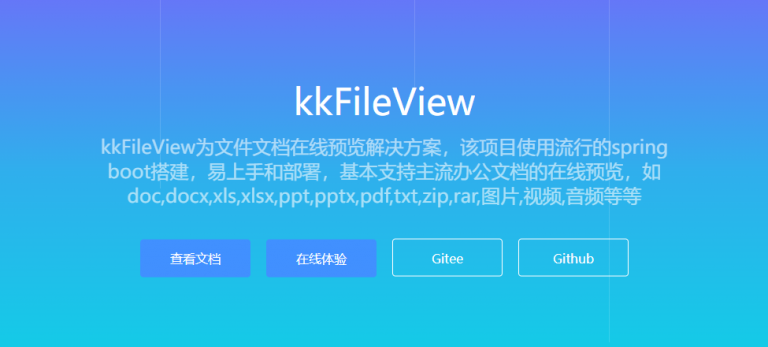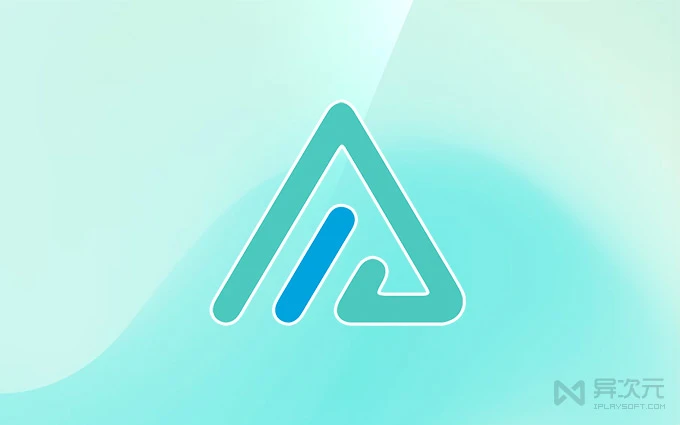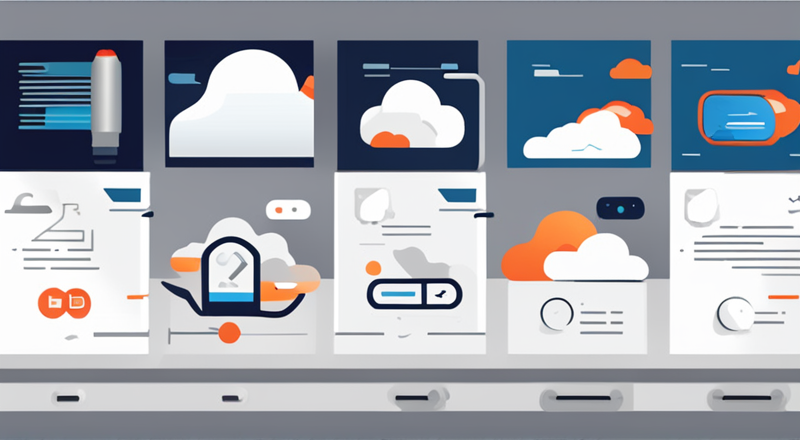搜索到
3
篇与
的结果
-
 Alist 预览完美解决 Alist+kkfileview一、安装kkFileView官方有docker镜像包文件,可以直接使用docker部署kkFileViewdocker run -d -it \ -p 8012:8012 \ -v /path/to/kkFileView:/opt/kkFileView-4.1.0/file \ --name kkFileView \ --restart unless-stopped \ keking/kkfileview #/path/to/kkFileView为你存放kkFileView预览文件的路径ShellScript打开http://ip:8012即可打开页面,可以搭配nginx实现反向代理,需要的自己实现二、设置内网穿透这一步就不详细介绍了介绍了,目前kkfileview 内网穿透的网址是http://bmark.bennyhe.cn。 alist 也要使用内网穿透,本地登入无法预览三:复制下面代码{"doc,docx,xls,xlsx,ppt,pptx": { "在线预览":"http://bmark.bennyhe.cn/onlinePreview?url=$eb_durl" }, "pdf": { "在线预览":"http://bmark.bennyhe.cn/onlinePreview?url=$eb_durl" }, "csv,tsv,dotm,xlt,xltm,dot,dotx,xlam,xla,pages,wps,dps,et,ett,wpt,odt,ods,ots,odp,otp,six,ott,fodt,fods": { "在线预览":"http://bmark.bennyhe.cn/onlinePreview?url=$eb_durl" }, "vsd,vsdx,wmf,emf,eps,ofd,rtf,xmind,bpmn,eml,drawio,dcm": { "在线预览":"http://bmark.bennyhe.cn/onlinePreview?url=$eb_durl" }, "epub": { "在线预览":"http://bmark.bennyhe.cn/onlinePreview?url=$eb_durl" }, "obj,3ds,stl,ply,gltf,glb,off,3dm,fbx,dae,wrl,3mf,ifc,brep,step,iges,fcstd,bim": { "在线预览":"http://bmark.bennyhe.cn/onlinePreview?url=$eb_durl" }, "dwg,dxf,dwf,iges,igs,dwt,dng,ifc,dwfx,stl,cf2,plt": { "在线预览":"http://bmark.bennyhe.cn/onlinePreview?url=$eb_durl" }, 到这里:预览效果:这个只能预览不能在线编辑
Alist 预览完美解决 Alist+kkfileview一、安装kkFileView官方有docker镜像包文件,可以直接使用docker部署kkFileViewdocker run -d -it \ -p 8012:8012 \ -v /path/to/kkFileView:/opt/kkFileView-4.1.0/file \ --name kkFileView \ --restart unless-stopped \ keking/kkfileview #/path/to/kkFileView为你存放kkFileView预览文件的路径ShellScript打开http://ip:8012即可打开页面,可以搭配nginx实现反向代理,需要的自己实现二、设置内网穿透这一步就不详细介绍了介绍了,目前kkfileview 内网穿透的网址是http://bmark.bennyhe.cn。 alist 也要使用内网穿透,本地登入无法预览三:复制下面代码{"doc,docx,xls,xlsx,ppt,pptx": { "在线预览":"http://bmark.bennyhe.cn/onlinePreview?url=$eb_durl" }, "pdf": { "在线预览":"http://bmark.bennyhe.cn/onlinePreview?url=$eb_durl" }, "csv,tsv,dotm,xlt,xltm,dot,dotx,xlam,xla,pages,wps,dps,et,ett,wpt,odt,ods,ots,odp,otp,six,ott,fodt,fods": { "在线预览":"http://bmark.bennyhe.cn/onlinePreview?url=$eb_durl" }, "vsd,vsdx,wmf,emf,eps,ofd,rtf,xmind,bpmn,eml,drawio,dcm": { "在线预览":"http://bmark.bennyhe.cn/onlinePreview?url=$eb_durl" }, "epub": { "在线预览":"http://bmark.bennyhe.cn/onlinePreview?url=$eb_durl" }, "obj,3ds,stl,ply,gltf,glb,off,3dm,fbx,dae,wrl,3mf,ifc,brep,step,iges,fcstd,bim": { "在线预览":"http://bmark.bennyhe.cn/onlinePreview?url=$eb_durl" }, "dwg,dxf,dwf,iges,igs,dwt,dng,ifc,dwfx,stl,cf2,plt": { "在线预览":"http://bmark.bennyhe.cn/onlinePreview?url=$eb_durl" }, 到这里:预览效果:这个只能预览不能在线编辑 -
 AList 开源免费的网盘聚合挂载本地神器 Alist有什么用?(1)可以认为是各个网盘汇聚登入的神器,不用一会儿百度网盘客户端、一会儿阿里网盘客户端,一会儿其他网盘客户端,可以任何一个客户端可以登入目前几十种网盘。不用忍受各种网盘客户端的广告。支持上传下载预览(2)也可以驯服各种网盘,把各种网盘在本地打通,形成一个大的存储控制,让不支持webdav 的网盘都可以在支持webdav 支持本地挂载。当然Alist 不能突破会员限制。AList 是一款免费开源支持多存储的自建网盘程序 (文件列表程序),可以轻松在 VPS 服务器、NAS、普通电脑 Win、Mac、Linux 上部署。它除了能作为一款自建网盘 (将文件保存在设备硬盘上) 外,最大的特色就是支持「挂载各大主流网盘」,免费将它们的空间“据为己用”!AList 提供了网页版界面能让你集中管理各大网盘的文件,支持文件上传下载、文件管理、预览图片、查看文档、在线播放音乐、视频等等。AList 网页版可以支持 PC 以及手机浏览器。而更加有用的是,AList 还支持对外提供 WebDAV 服务!也就是能将网盘转换成 WebDAV 协议,这样我们就可以用各种各样的软件来访问它们了 (比如使用播放器直接播放网盘里的视频)。本地硬盘存储SMB 共享 、WebDAV、FTP / SFTP对象存储 (S3 协议通用)百度网盘、阿里云盘、OneDrive (SharePoint)迅雷云盘、PikPak、天翼云盘、移动云盘、115 网盘腾讯微云、夸克网盘、Dropbox、GoogleDriveYandex.Disk、MEGA、Seafile、Cloudreve白嫖上百 TB 的网络资源!支持 WebDAV,直接在线播放比如你在阿里云盘、百度网盘、PikPak、OneDrive 等网盘上保存有接近 100 TB 的电影、视频、音乐资源,通过 Alist 挂载这些网盘,你不仅可以在浏览器上直接在线播放视频:而且通过 WebDAV 协议,你还能使用 nPlayer、Infuse、Fileball、Kodi、MX Player、KMPlayer、NOVA、VLC、PotPlayer 等播放器直接连接播放了!你完全不必花时间去下载,通过网页或 WebDAV 就能在线浏览和播放,不仅不占用你本机硬盘空间,甚至也不会占用服务器的流量 (实现你跟网盘直连) 。以后,你收集网络资源时,也只需保存到网盘里就行,不必真正下载到本地,省时省力,简直爽到飞起!而且如果借助「RaiDrive」等工具,还能把 Alist 的 WebDAV 服务直接挂载变成一个虚拟的本地“硬盘”来使用 (如上图),可以用于备份、传照片、保存文档、播放原画质视频等等,用途更加广泛。四舍五入后,凭空就白嫖了几个亿的容量!Alist 部署安装教程:说了那么多,我们来说说 Alist 怎样安装吧。Alist 其实相比很多同类网盘列表程序,它在搭建部署的过程还是相对比较简单的,平台上可以支持 Windows、Mac、Linux 系统,还支持 Docker 部署,你几乎可以将 Alist 部署到任何的 VPS 服务器、树莓派、个人电脑上去。选择一:Alist Helper 桌面版 (适合新手 / 个人电脑使用)如果你打算在电脑上本机运行 AList,又或者不太熟悉命令行的操作,那么拥有 UI 图形界面的桌面版 AList 相比命令行将会更加容易上手!其中,有付费的官方版 Alist Desktop (定价 50 元),以及第三方免费开源的 Alist Helper 可以选择。免费的 Alist Helper 几乎拥有官方 Alist Desktop 的全部功能,同时可以支持 Windows 和 macOS 系统,它旨在简化 Alist 的使用,可以通过图形界面快速管理 Alist,让您更轻松地开启、关闭 Alist 程序。Alist Helper 桌面版的功能:开源免费、无广告跨平台支持 Win 和 Mac自动启动 Alist最小化至系统托盘开机自启和开机静默启动能够快速查看alist的版本和管理员信息可调整的 alist 启动参数。可根据自己的特定需求和偏好来自定义启动参数。AList 的桌面版拥有漂亮直观的 UI 图形界面,使用上非常简单!对新手,或不喜欢命令行操作的朋友更为友好,上手使用几乎没有任何难度和门槛。选择二:Docker 部署 Alist 教程 (适合安装到服务器 / Nas 等长期运行)如果你想要在 Linux 系统上部署 Alist,比如各种 VPS 服务器、NAS、树莓派或普通电脑,打算长期运行,都推荐使用 Docker 进行安装部署。下面是一个在 Debian / Ubuntu / CentOS 上安装 Docker 的教程:1、安装 Docker安装 Docker 简单入门教程2、通过 Docker 部署 Alist 命令:docker run -d --restart=always -v /your/host/dir:/opt/alist/data -p 5244:5244 -e PUID=0 -e PGID=0 -e UMASK=022 --name="alist" xhofe/alist:latest # -v 是挂载数据目录,其中的 /your/host/dir 是你主机上的目录,自行修改 # -p 是绑定端口号,启动后可通过「http://主机IP:5244」进行访问 # 如需手动设置密码,则可以执行下面的命令: docker exec -it alist ./alist admin set 你的密码待 Alist 服务成功启动之后,我们就能通过浏览器访问它了:本机访问:http://127.0.0.1:5244局域网访问:http://局域网IP:5244公网访问:http://服务器公网IP:5244 (如部署在云服务器上可直接互联网访问),如果是家庭宽带无公网 IP 的,那么需要额外配置「内网穿透」才可以实现。将网盘空间挂载到本地 (建立 WebDAV)Alist 作为一个网盘文件管理器,它后端支持挂载的存储服务非常非常多!包括但不限于本地硬盘存储、SMB 共享、FTP / SFTP、WebDAV、各大云服务的对象存储等,同时还可以支持各种网盘:百度网盘、阿里云盘、OneDrive (SharePoint)、迅雷云盘、天翼云盘、移动云盘、腾讯微云、PikPak、夸克网盘、Dropbox、Seafile 等等,非常丰富。在 Alist 的管理界面中的「存储」页面,我们可以随意添加它所支持的网盘。具体每一个网盘的添方法都有所区别,比如需要扫码登录账号获取 token 或 cookie 等,具体就需要大家「参考官网的文档」来使用了,比如这里有度盘和阿里的说明。AList 的 WebDAV 服务:AList 运行后就会开启 WebDAV 服务,供其他程序连接,下面是其连接信息,大家可以参考:URL http://主机IP地址:端口号/dav/将 AList 变成本地硬盘盘符比如有了这些信息,你就可以使用 RaiDrive 将 Alist 的 WebDAV 挂载成本地硬盘了。在安装好 RaiDrive 后,如下图:依次点击 1、2、3 添加 WebDav 服务,记得要取消掉 4 的地址选项,接着 http:主机IP、 端口:5244、路径:/dav、以及账号密码,之后点连接就搞定了。当然,其他的应用也都可以,比如在 Infuse、PotPlayer、nPlayer 等各种播放器里添加路径进行访问了。具体用法真的非常非常多,就看你的需求和创意了。AList 功能特性:部署方便,开箱即用;黑暗模式、国际化多语言支持文件预览(PDF、markdown、代码、纯文本等...);支持 README.md 预览渲染画廊模式下的图像预览视频和音频预览,支持歌词和字幕Office 文档预览(docx、pptx、xlsx、...)文件永久链接复制和直接文件下载支持密码保护和身份验证提供 WebDav 服务Docker 部署、Cloudflare workers 中转文件/文件夹打包下载网页上传(可以允许访客上传),删除,新建文件夹,重命名,移动,复制离线下载;跨存储复制文件;单线程下载/串流的多线程下载加速https://www.iplaysoft.com/alist.html
AList 开源免费的网盘聚合挂载本地神器 Alist有什么用?(1)可以认为是各个网盘汇聚登入的神器,不用一会儿百度网盘客户端、一会儿阿里网盘客户端,一会儿其他网盘客户端,可以任何一个客户端可以登入目前几十种网盘。不用忍受各种网盘客户端的广告。支持上传下载预览(2)也可以驯服各种网盘,把各种网盘在本地打通,形成一个大的存储控制,让不支持webdav 的网盘都可以在支持webdav 支持本地挂载。当然Alist 不能突破会员限制。AList 是一款免费开源支持多存储的自建网盘程序 (文件列表程序),可以轻松在 VPS 服务器、NAS、普通电脑 Win、Mac、Linux 上部署。它除了能作为一款自建网盘 (将文件保存在设备硬盘上) 外,最大的特色就是支持「挂载各大主流网盘」,免费将它们的空间“据为己用”!AList 提供了网页版界面能让你集中管理各大网盘的文件,支持文件上传下载、文件管理、预览图片、查看文档、在线播放音乐、视频等等。AList 网页版可以支持 PC 以及手机浏览器。而更加有用的是,AList 还支持对外提供 WebDAV 服务!也就是能将网盘转换成 WebDAV 协议,这样我们就可以用各种各样的软件来访问它们了 (比如使用播放器直接播放网盘里的视频)。本地硬盘存储SMB 共享 、WebDAV、FTP / SFTP对象存储 (S3 协议通用)百度网盘、阿里云盘、OneDrive (SharePoint)迅雷云盘、PikPak、天翼云盘、移动云盘、115 网盘腾讯微云、夸克网盘、Dropbox、GoogleDriveYandex.Disk、MEGA、Seafile、Cloudreve白嫖上百 TB 的网络资源!支持 WebDAV,直接在线播放比如你在阿里云盘、百度网盘、PikPak、OneDrive 等网盘上保存有接近 100 TB 的电影、视频、音乐资源,通过 Alist 挂载这些网盘,你不仅可以在浏览器上直接在线播放视频:而且通过 WebDAV 协议,你还能使用 nPlayer、Infuse、Fileball、Kodi、MX Player、KMPlayer、NOVA、VLC、PotPlayer 等播放器直接连接播放了!你完全不必花时间去下载,通过网页或 WebDAV 就能在线浏览和播放,不仅不占用你本机硬盘空间,甚至也不会占用服务器的流量 (实现你跟网盘直连) 。以后,你收集网络资源时,也只需保存到网盘里就行,不必真正下载到本地,省时省力,简直爽到飞起!而且如果借助「RaiDrive」等工具,还能把 Alist 的 WebDAV 服务直接挂载变成一个虚拟的本地“硬盘”来使用 (如上图),可以用于备份、传照片、保存文档、播放原画质视频等等,用途更加广泛。四舍五入后,凭空就白嫖了几个亿的容量!Alist 部署安装教程:说了那么多,我们来说说 Alist 怎样安装吧。Alist 其实相比很多同类网盘列表程序,它在搭建部署的过程还是相对比较简单的,平台上可以支持 Windows、Mac、Linux 系统,还支持 Docker 部署,你几乎可以将 Alist 部署到任何的 VPS 服务器、树莓派、个人电脑上去。选择一:Alist Helper 桌面版 (适合新手 / 个人电脑使用)如果你打算在电脑上本机运行 AList,又或者不太熟悉命令行的操作,那么拥有 UI 图形界面的桌面版 AList 相比命令行将会更加容易上手!其中,有付费的官方版 Alist Desktop (定价 50 元),以及第三方免费开源的 Alist Helper 可以选择。免费的 Alist Helper 几乎拥有官方 Alist Desktop 的全部功能,同时可以支持 Windows 和 macOS 系统,它旨在简化 Alist 的使用,可以通过图形界面快速管理 Alist,让您更轻松地开启、关闭 Alist 程序。Alist Helper 桌面版的功能:开源免费、无广告跨平台支持 Win 和 Mac自动启动 Alist最小化至系统托盘开机自启和开机静默启动能够快速查看alist的版本和管理员信息可调整的 alist 启动参数。可根据自己的特定需求和偏好来自定义启动参数。AList 的桌面版拥有漂亮直观的 UI 图形界面,使用上非常简单!对新手,或不喜欢命令行操作的朋友更为友好,上手使用几乎没有任何难度和门槛。选择二:Docker 部署 Alist 教程 (适合安装到服务器 / Nas 等长期运行)如果你想要在 Linux 系统上部署 Alist,比如各种 VPS 服务器、NAS、树莓派或普通电脑,打算长期运行,都推荐使用 Docker 进行安装部署。下面是一个在 Debian / Ubuntu / CentOS 上安装 Docker 的教程:1、安装 Docker安装 Docker 简单入门教程2、通过 Docker 部署 Alist 命令:docker run -d --restart=always -v /your/host/dir:/opt/alist/data -p 5244:5244 -e PUID=0 -e PGID=0 -e UMASK=022 --name="alist" xhofe/alist:latest # -v 是挂载数据目录,其中的 /your/host/dir 是你主机上的目录,自行修改 # -p 是绑定端口号,启动后可通过「http://主机IP:5244」进行访问 # 如需手动设置密码,则可以执行下面的命令: docker exec -it alist ./alist admin set 你的密码待 Alist 服务成功启动之后,我们就能通过浏览器访问它了:本机访问:http://127.0.0.1:5244局域网访问:http://局域网IP:5244公网访问:http://服务器公网IP:5244 (如部署在云服务器上可直接互联网访问),如果是家庭宽带无公网 IP 的,那么需要额外配置「内网穿透」才可以实现。将网盘空间挂载到本地 (建立 WebDAV)Alist 作为一个网盘文件管理器,它后端支持挂载的存储服务非常非常多!包括但不限于本地硬盘存储、SMB 共享、FTP / SFTP、WebDAV、各大云服务的对象存储等,同时还可以支持各种网盘:百度网盘、阿里云盘、OneDrive (SharePoint)、迅雷云盘、天翼云盘、移动云盘、腾讯微云、PikPak、夸克网盘、Dropbox、Seafile 等等,非常丰富。在 Alist 的管理界面中的「存储」页面,我们可以随意添加它所支持的网盘。具体每一个网盘的添方法都有所区别,比如需要扫码登录账号获取 token 或 cookie 等,具体就需要大家「参考官网的文档」来使用了,比如这里有度盘和阿里的说明。AList 的 WebDAV 服务:AList 运行后就会开启 WebDAV 服务,供其他程序连接,下面是其连接信息,大家可以参考:URL http://主机IP地址:端口号/dav/将 AList 变成本地硬盘盘符比如有了这些信息,你就可以使用 RaiDrive 将 Alist 的 WebDAV 挂载成本地硬盘了。在安装好 RaiDrive 后,如下图:依次点击 1、2、3 添加 WebDav 服务,记得要取消掉 4 的地址选项,接着 http:主机IP、 端口:5244、路径:/dav、以及账号密码,之后点连接就搞定了。当然,其他的应用也都可以,比如在 Infuse、PotPlayer、nPlayer 等各种播放器里添加路径进行访问了。具体用法真的非常非常多,就看你的需求和创意了。AList 功能特性:部署方便,开箱即用;黑暗模式、国际化多语言支持文件预览(PDF、markdown、代码、纯文本等...);支持 README.md 预览渲染画廊模式下的图像预览视频和音频预览,支持歌词和字幕Office 文档预览(docx、pptx、xlsx、...)文件永久链接复制和直接文件下载支持密码保护和身份验证提供 WebDav 服务Docker 部署、Cloudflare workers 中转文件/文件夹打包下载网页上传(可以允许访客上传),删除,新建文件夹,重命名,移动,复制离线下载;跨存储复制文件;单线程下载/串流的多线程下载加速https://www.iplaysoft.com/alist.html -
 私人网盘部署推荐 现在私人网盘系统很多,怎么选择呢?既要方便又要可靠。1.seafileseafile,在Seafile系统上文件被分割成数据块,这意味着在你的Seafile服务器上存储的并不是完整的文件而是数据块。 这种设计能够方便有效的运用数据去重技术。如果系统崩溃不能启动,数据很难恢复。在windows、linux 系统中无法直接浏览文件。适合企业多用户使用。seafile 个人用户免费。seafile 客户端支持windows、linux、macos、ios、Android和网页版。seafile 服务器端只有linux。支持WebDAV扩展。支持同步。2. nextcloudnextcloud 支持同步。客户端支持windows、linux、macos、ios、Android和网页版。完全上传时候是什么文件,就是什么文件,可以批量下载、转移,非常直观。开源免费。安装onlyoffice本地部署,支持文件预览。推荐。但是nextcloud实在太重了,我的服务器4核4g有时候要3-5s才能接收请求。没有办法将现有的文件copy到存储路径下就能下客户端显示。3. kodcloud支持同步和文件预览。客户端支持windows、macos、ios、Android和网页版(不支持linux 客户端)。支持WebDAV完全支持挂载其他的网盘系统和webdav。文件目录做了处理,根据账户,时间等一个固定的规则生成一些加密的目录,文件倒是没做任何加密和打碎处理。不够直观,虽然不能直接现有的文件copy到存储路径下就能下客户端显示,但是将本地磁盘内容做成一个webdav或者ftp服务器,然后挂载到kodcloud,也相当于可以做到。文档在网盘显示效果在window 和linux文件显示效果。按照上传时间和随机分配的文件,如果系统奔溃文件还在任何操作系统能直接打开,就是存储的文件夹分布和网盘不一致。还有小bug。其实还是比较推荐。4. OwnCloud提供的大部分安全功能都包含在免费的自管理选项中。它们提供端到端加密、双因素身份验证、防病毒、防火墙,甚至文件完整性检查。但要注意,免费版本没有提供勒索软件保护。后台保存的文件和目录都是和前台看到的保持一致的。如果你想同步大量小文件(如上万张照片),那么手机客户端会假死退出,建议使用Mtphoto进行图片备份同步。性能不够好。没有办法将现有的文件copy到存储路径下就能下客户端显示。5. CloudReve上传文件文件名稍微做了处理,加了一些随机字符串前缀。前端系统和后端系统不一致。虽然不能直接现有的文件copy到存储路径下就能下客户端显示,可以直接挂载本机磁盘文件。推荐该系统,和kodbox大致相当。视频、图像、音频、文本、Office 文档在线预览☁️ 支持本机,从机,七牛,阿里云OSS,腾讯云COS,又拍云,OneDrive(包括世纪互联版)作为存储端发布/下载支持客户端直传,支持下载限速可对接Aria2离线下载在线压缩/解压缩,多文件打包下载覆盖全部存储策略的WebDAV协议支持⚡ 拖拽上传,目录上传,流式上传处理文件拖拽管理多用户,用户组创建文件,目录的共享链接,可设置自动过期视频,图像,音频,文本,Office文档在线预览自定义配色,黑暗模式,PWA应用,全站单页应用多合一打包,开箱即用6. AlistAlist可以挂载本地和十几种网盘,支持图片预览和各种文件预览上图baidudisk 就是挂载的百度网盘显示的文件,data就是挂载的本地磁盘。alist 详细介绍参考:http://bennyhe.cn/index.php/archives/268/alist 图片墙效果:音乐预览播放效果:文档预览最好本地部署onlyoffice,不然预览文档可能不稳定。上传文档点击这个小图标ios、Android 上还有客户端,pc系统可以直接使用网页操作。7. zfile:https://www.zfile.vip/画廊模式 windows、linux、macos、docker部署。文件预览完善(需要配合onlyoffice,也可以是用户zfile 自己本身部署的onlyoffice),可以利用现在有的文件目录直接本地硬盘导入网盘,前端显示文件和后端文件一致,还有画廊模式,有社区免费版和终生收费版本,支持webdav,可以网页浏览,在webdav 借助其他其第三方工具同步(比如微力同步或者其他同步工具)。局域网使用外网需要内网穿透工具。8. filebrowserhttps://www.filebrowser.cn/ 开源路径 https://github.com/filebrowser/filebrowser 部分文件预览(没法预览office 格式),可以利用现在有的文件目录直接本地硬盘导入网盘,前端显示文件和后端文件一致,和zfile 相比没有画廊模式,预览格式不够多,也没有webdav模式。个人电脑、服务器、windows 系统、linux系统、甚至苹果系统都可以使用。只需要下载对应的版本即可。本质上你下载的就是一个文件,一个可以运行的文件。一旦运行,就可以通过浏览器对电脑上文件进行管理操作。文件预览可以尝试本地部署kkfilereview(但是手机端就没办法预览doc等等office 格式了)。同步需要借助第三方软件。局域网使用外网需要内网穿透工具。9. chfshttp://iscute.cn/chfs 可以利用现在有的文件目录直接本地硬盘导入网盘,前端显示文件和后端文件一致,和zfile 相比没有画廊模式,号称可以实现预览,文件预览可以尝试本地部署kkfilereview(但是手机端就没办法预览doc等等office 格式了)。同步需要直接第三方软件。局域网使用外网需要内网穿透工具。支持 webdav。支持windows、linux、macos部署。 官方网址:http://iscute.cn/chfsWindows版本:http://iscute.cn/tar/chfs/3.1/gui-chfs-windows.zipLinux版本:(执行uname -a查看系统架构,若下载不匹配的版本则无法运行)x86架构CPU下载链接:http://iscute.cn/tar/chfs/3.1/chfs-mac-amd64-3.1.zipArm架构CPU下载链接:http://iscute.cn/tar/chfs/3.1/chfs-linux-arm64-3.1.zipMac版本:http://iscute.cn/tar/chfs/3.1/chfs-mac-amd64-3.1.zip网页登入显示界面:(还有一个类似的工具hfs:https://www.rejetto.com/hfs/, 这个不支持webdav)10. π-Disk派盘https://www.huluer.com/product-summary/#vuemenu 可以利用现在有的文件目录直接本地硬盘导入网盘,前端显示文件和后端文件一致,和zfile 相比没有画廊模式。可以预览。自带内网穿透,支持webdav,按照年付费。电脑安装派盘电脑端即可开启本地个人云。支持windows、linux、树莓派、macos、ios、Android。同步功能和很很强,可以取代微力同步和zfile。还支持知识库管理。数据存在自己电脑,高度自主,且保留本地操作习惯。派盘电脑端、派盘移动端、派盘网页版随时远程获取及使用本地个人云数据。用本地电脑为第三方 APP 提供数据备份与同步服务。流量容量不限制,充分释放设备和网络能力。数据分发灵活快速数据无需上传,点对点跨平台高速实时数据交换。蓝码分享,扫码即可保存文件可针对整个目录或单个文件预设多人提醒,实现定时数据提醒和分发。链接分享限次访问,重要文件分发范围可控11. Infortresshttps://hardstones.com/#home Infortress将用户的图片,视频, 和文件以常规格式存储到用户的电脑,用户不但可以通过客户端App,也可以直接在电脑上读取自己的数据,安全又方便。异地双活双备,Infortress采用业内独创的双活双备技术,支持两台异地电脑同时备份,都可访问。即使在一台电脑断网,断电或硬盘损坏,另一台服务器也能提供服务。用户再也不用纠结买几块硬盘组RAID,也不用配置UPS了。自带内网穿透,在服务器没有公网IP的情况下客户端App依然可以通过互联网远程访问使用NAS服务。简单易用,服务器程序一键安装,客户端App连上就能用,小白用户也没问题。全平台客户端,画廊预览都支持。可以导入现有硬盘数据,前台和后天数据一致。自带内网穿透,按照年付费。也支持本地知识库AI管理。电脑服务器显示文件在服务器端直接mount 到store文件夹下,或者直接copy 到store文件夹下,手机客户端就能显示。但是预览不够完善,docx 文件在客户端不能预览手机客户端显示文件:但是可以不付费使用(局域网使用),是一个很好的同步工具。12. 其他其他的方式,比如ftp,webdav其实也可以做个人网盘。但是预览和分享文件文件效果不好管控(比如有限时间访问内分享文件,各个文件单独的权限控制)。如果已经有内网穿透或者只是局域网使用,浏览下载。。这里最推荐的就是zfile 。因为同alist功能类似,zfile也支持一些网盘,但是预览支持kkfileview、onlyoffice。 虽然alist号称也是在支持kkfileview、onlyoffice,但是设置了也无法预览(给卖了)。并且zfile 支持添加本地硬盘,真正做到所见即所得。采用默认的onlyoffice 预览(本地部署kkfileview或者onlyoffice 预览更佳),部署完就可以用。 office 预览效果(还直接可以在线编辑):音乐播放效果:图片墙效果:视频播放效果:
私人网盘部署推荐 现在私人网盘系统很多,怎么选择呢?既要方便又要可靠。1.seafileseafile,在Seafile系统上文件被分割成数据块,这意味着在你的Seafile服务器上存储的并不是完整的文件而是数据块。 这种设计能够方便有效的运用数据去重技术。如果系统崩溃不能启动,数据很难恢复。在windows、linux 系统中无法直接浏览文件。适合企业多用户使用。seafile 个人用户免费。seafile 客户端支持windows、linux、macos、ios、Android和网页版。seafile 服务器端只有linux。支持WebDAV扩展。支持同步。2. nextcloudnextcloud 支持同步。客户端支持windows、linux、macos、ios、Android和网页版。完全上传时候是什么文件,就是什么文件,可以批量下载、转移,非常直观。开源免费。安装onlyoffice本地部署,支持文件预览。推荐。但是nextcloud实在太重了,我的服务器4核4g有时候要3-5s才能接收请求。没有办法将现有的文件copy到存储路径下就能下客户端显示。3. kodcloud支持同步和文件预览。客户端支持windows、macos、ios、Android和网页版(不支持linux 客户端)。支持WebDAV完全支持挂载其他的网盘系统和webdav。文件目录做了处理,根据账户,时间等一个固定的规则生成一些加密的目录,文件倒是没做任何加密和打碎处理。不够直观,虽然不能直接现有的文件copy到存储路径下就能下客户端显示,但是将本地磁盘内容做成一个webdav或者ftp服务器,然后挂载到kodcloud,也相当于可以做到。文档在网盘显示效果在window 和linux文件显示效果。按照上传时间和随机分配的文件,如果系统奔溃文件还在任何操作系统能直接打开,就是存储的文件夹分布和网盘不一致。还有小bug。其实还是比较推荐。4. OwnCloud提供的大部分安全功能都包含在免费的自管理选项中。它们提供端到端加密、双因素身份验证、防病毒、防火墙,甚至文件完整性检查。但要注意,免费版本没有提供勒索软件保护。后台保存的文件和目录都是和前台看到的保持一致的。如果你想同步大量小文件(如上万张照片),那么手机客户端会假死退出,建议使用Mtphoto进行图片备份同步。性能不够好。没有办法将现有的文件copy到存储路径下就能下客户端显示。5. CloudReve上传文件文件名稍微做了处理,加了一些随机字符串前缀。前端系统和后端系统不一致。虽然不能直接现有的文件copy到存储路径下就能下客户端显示,可以直接挂载本机磁盘文件。推荐该系统,和kodbox大致相当。视频、图像、音频、文本、Office 文档在线预览☁️ 支持本机,从机,七牛,阿里云OSS,腾讯云COS,又拍云,OneDrive(包括世纪互联版)作为存储端发布/下载支持客户端直传,支持下载限速可对接Aria2离线下载在线压缩/解压缩,多文件打包下载覆盖全部存储策略的WebDAV协议支持⚡ 拖拽上传,目录上传,流式上传处理文件拖拽管理多用户,用户组创建文件,目录的共享链接,可设置自动过期视频,图像,音频,文本,Office文档在线预览自定义配色,黑暗模式,PWA应用,全站单页应用多合一打包,开箱即用6. AlistAlist可以挂载本地和十几种网盘,支持图片预览和各种文件预览上图baidudisk 就是挂载的百度网盘显示的文件,data就是挂载的本地磁盘。alist 详细介绍参考:http://bennyhe.cn/index.php/archives/268/alist 图片墙效果:音乐预览播放效果:文档预览最好本地部署onlyoffice,不然预览文档可能不稳定。上传文档点击这个小图标ios、Android 上还有客户端,pc系统可以直接使用网页操作。7. zfile:https://www.zfile.vip/画廊模式 windows、linux、macos、docker部署。文件预览完善(需要配合onlyoffice,也可以是用户zfile 自己本身部署的onlyoffice),可以利用现在有的文件目录直接本地硬盘导入网盘,前端显示文件和后端文件一致,还有画廊模式,有社区免费版和终生收费版本,支持webdav,可以网页浏览,在webdav 借助其他其第三方工具同步(比如微力同步或者其他同步工具)。局域网使用外网需要内网穿透工具。8. filebrowserhttps://www.filebrowser.cn/ 开源路径 https://github.com/filebrowser/filebrowser 部分文件预览(没法预览office 格式),可以利用现在有的文件目录直接本地硬盘导入网盘,前端显示文件和后端文件一致,和zfile 相比没有画廊模式,预览格式不够多,也没有webdav模式。个人电脑、服务器、windows 系统、linux系统、甚至苹果系统都可以使用。只需要下载对应的版本即可。本质上你下载的就是一个文件,一个可以运行的文件。一旦运行,就可以通过浏览器对电脑上文件进行管理操作。文件预览可以尝试本地部署kkfilereview(但是手机端就没办法预览doc等等office 格式了)。同步需要借助第三方软件。局域网使用外网需要内网穿透工具。9. chfshttp://iscute.cn/chfs 可以利用现在有的文件目录直接本地硬盘导入网盘,前端显示文件和后端文件一致,和zfile 相比没有画廊模式,号称可以实现预览,文件预览可以尝试本地部署kkfilereview(但是手机端就没办法预览doc等等office 格式了)。同步需要直接第三方软件。局域网使用外网需要内网穿透工具。支持 webdav。支持windows、linux、macos部署。 官方网址:http://iscute.cn/chfsWindows版本:http://iscute.cn/tar/chfs/3.1/gui-chfs-windows.zipLinux版本:(执行uname -a查看系统架构,若下载不匹配的版本则无法运行)x86架构CPU下载链接:http://iscute.cn/tar/chfs/3.1/chfs-mac-amd64-3.1.zipArm架构CPU下载链接:http://iscute.cn/tar/chfs/3.1/chfs-linux-arm64-3.1.zipMac版本:http://iscute.cn/tar/chfs/3.1/chfs-mac-amd64-3.1.zip网页登入显示界面:(还有一个类似的工具hfs:https://www.rejetto.com/hfs/, 这个不支持webdav)10. π-Disk派盘https://www.huluer.com/product-summary/#vuemenu 可以利用现在有的文件目录直接本地硬盘导入网盘,前端显示文件和后端文件一致,和zfile 相比没有画廊模式。可以预览。自带内网穿透,支持webdav,按照年付费。电脑安装派盘电脑端即可开启本地个人云。支持windows、linux、树莓派、macos、ios、Android。同步功能和很很强,可以取代微力同步和zfile。还支持知识库管理。数据存在自己电脑,高度自主,且保留本地操作习惯。派盘电脑端、派盘移动端、派盘网页版随时远程获取及使用本地个人云数据。用本地电脑为第三方 APP 提供数据备份与同步服务。流量容量不限制,充分释放设备和网络能力。数据分发灵活快速数据无需上传,点对点跨平台高速实时数据交换。蓝码分享,扫码即可保存文件可针对整个目录或单个文件预设多人提醒,实现定时数据提醒和分发。链接分享限次访问,重要文件分发范围可控11. Infortresshttps://hardstones.com/#home Infortress将用户的图片,视频, 和文件以常规格式存储到用户的电脑,用户不但可以通过客户端App,也可以直接在电脑上读取自己的数据,安全又方便。异地双活双备,Infortress采用业内独创的双活双备技术,支持两台异地电脑同时备份,都可访问。即使在一台电脑断网,断电或硬盘损坏,另一台服务器也能提供服务。用户再也不用纠结买几块硬盘组RAID,也不用配置UPS了。自带内网穿透,在服务器没有公网IP的情况下客户端App依然可以通过互联网远程访问使用NAS服务。简单易用,服务器程序一键安装,客户端App连上就能用,小白用户也没问题。全平台客户端,画廊预览都支持。可以导入现有硬盘数据,前台和后天数据一致。自带内网穿透,按照年付费。也支持本地知识库AI管理。电脑服务器显示文件在服务器端直接mount 到store文件夹下,或者直接copy 到store文件夹下,手机客户端就能显示。但是预览不够完善,docx 文件在客户端不能预览手机客户端显示文件:但是可以不付费使用(局域网使用),是一个很好的同步工具。12. 其他其他的方式,比如ftp,webdav其实也可以做个人网盘。但是预览和分享文件文件效果不好管控(比如有限时间访问内分享文件,各个文件单独的权限控制)。如果已经有内网穿透或者只是局域网使用,浏览下载。。这里最推荐的就是zfile 。因为同alist功能类似,zfile也支持一些网盘,但是预览支持kkfileview、onlyoffice。 虽然alist号称也是在支持kkfileview、onlyoffice,但是设置了也无法预览(给卖了)。并且zfile 支持添加本地硬盘,真正做到所见即所得。采用默认的onlyoffice 预览(本地部署kkfileview或者onlyoffice 预览更佳),部署完就可以用。 office 预览效果(还直接可以在线编辑):音乐播放效果:图片墙效果:视频播放效果: